3 tapaa muuntaa MPEG 1/2/4 MP4-muotoon Windows / Mac / Online
Saadaksesi toiston kannettavilla laitteilla, sinun on muunnettava MPEG MP4-muotoon. MP4 on multimediasäiliömuoto, joka tallentaa videota, ääntä, tekstityksiä ja yksittäiskuvia. Voit korjata yhteensopimattomuusongelman ja pakata videotiedoston koon muuntamalla MPEG MP4-muotoon.
Useimmille käyttäjille ilmainen MP4-videomuunnin on todella merkitystä. Jos etsit ilmaista ja tehokasta MPEG-MP4-muunninta, tulet juuri oikeaan paikkaan. Tässä artikkelissa esitellään 3 täysin ilmaista työkalua MPEG: n muuntamiseksi MP4-videoiksi tietokoneellasi. Mitä ne ovat ja kuinka muuntaa MPEG-tiedostot MP4iksi? Vain lue ja saa vastauksen.
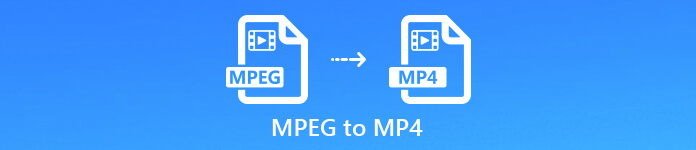
Osa 1: Kuinka muuntaa MPEG MP4 Online -palveluksi ilmaiseksi
FVC: n ilmainen online-videomuunnin on 100% ilmainen ja turvallinen MPEG-MP4-videomuunnin. Voit erän muuntaa MPEG-tiedostot MP4: ksi ilman rajoituksia. Ei tiedostojen enimmäiskokorajoitusta ja vesileimaa. Ei ole väliä kuinka monta MPEG-videotiedostoa haluat muuntaa tai kuinka suuri MPEG-video on, voit muuntaa videon MPEG-tiedostosta MP4-muotoon verkossa ilmaiseksi täällä. Jos haluat pienentää MP4-videotiedostoja, voit säätää lähtövideoasetuksia ennen muuntamista. Se on hyvä tapa pakata MPEG MP4: ksi ilmaiseksi.
Vaihe 1: Klikkaus Lisää tiedostoja muunnettaviksi ja lataa sen kantoraketti.
Vaihe 2: Lisää MPEG-videosi online-MP4-videomuunnimeen.
Vaihe 3: Aseta MP4 muodossa Video alla.
Vaihe 4: Napsauta vaihdetta asetukset -kuvaketta säätääksesi videon tarkkuutta, kooderia, bittinopeutta ja kehysnopeutta. Napsauta sitten OK tallentaa muutokset.
Vaihe 5: Klikkaus Muuntaa muuntaa MPEG MP4: ksi ilmaiseksi verkossa.
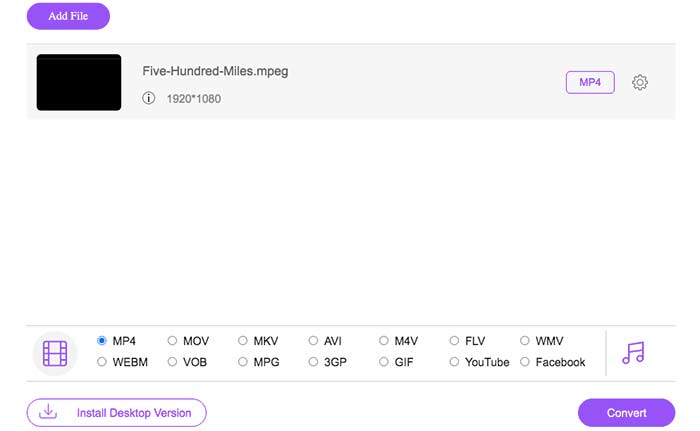
Tämä ilmainen online MP4 -muunnin voi myös muuttaa muita formaatteja, kuten M2TS, MTS, MOV, MKV, WMV, TS, MXF jne. MP4: ään.
Osa 2: Kuinka muuntaa MPEG MP4: ksi Windowsissa
Voit muuntaa MPEG MP4: ksi Windows 10: ssä ja sitä uudemmissa versioissa käyttämällä VLC Media Playeria. Se voi olla ilmainen MPEG-MP4-muunninohjelma Windowsille, iOS: lle, Androidille ja Macille. Voit muuntaa MPEG-tiedoston MP4-muotoon ilmaiseksi käyttämällä VLC Media Playeria.
Vaihe 1: Avaa VLC. Klikkaus Media päällä. Valitse Muunna / tallenna luettelostaan.
Vaihe 2: Klikkaus Lisätä lisätäksesi MPEG-videon tietokoneeltasi.
Vaihe 3: Klikkaus Muunna / tallenna siirtyäksesi seuraavaan ikkunaan.
Vaihe 4: Valitse MP4 kohdasta Profiili lista. Täällä voit muuttaa myös lähtöasetuksia.
Vaihe 5: Klikkaus alkaa muuntaa MPEG MP4: ksi VLC: n avulla.
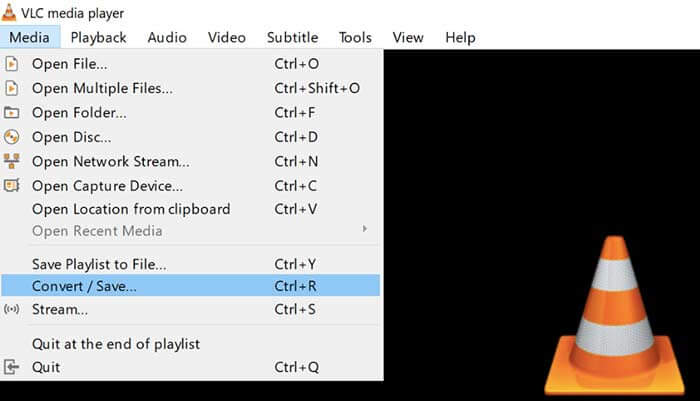
Osa 3: Kuinka muuntaa MPEG MP4: ksi Macissa
Mitä tulee MPEG-MP4-muuntimen ilmaisohjelmiin Macille, HandBrake voi olla myös hyvä valinta. Voit muuntaa MPEG-tiedostot MP4: ksi Macissa ilmaiseksi HandBrake-toiminnolla. Saatavilla on myös sisäänrakennettuja videoeditointi- ja asetustyökaluja.
Vaihe 1: Käynnistä käsijarru. Vedä ja pudota MPEG-tiedostosi HandBraken pääkäyttöliittymään.
Vaihe 2: Klikkaus Selaa alla Kohde asettaa kohdekansio.
Vaihe 3: Avaa Muoto luettelo ja valitse MP4-tiedosto.
Vaihe 4: Säädä MP4-videoasetuksia Video alla.
Vaihe 5: Klikkaus alkaa yläosassa muuntaa MPEG MP4: ksi Macissa ilmaiseksi.
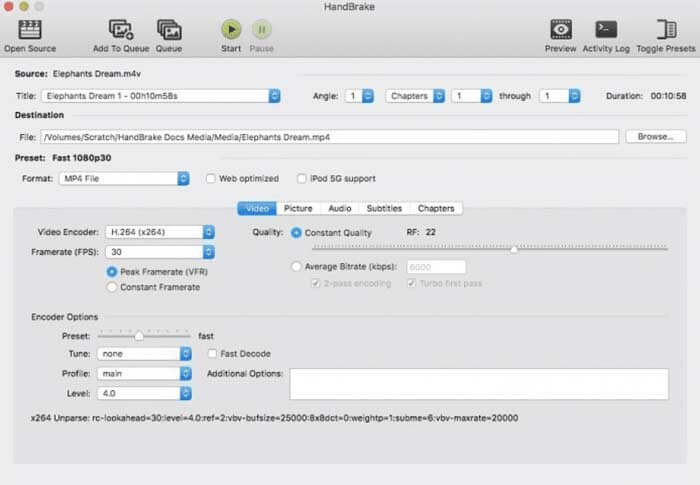
Osa 4: Usein kysytyt kysymykset MPEG: stä MP4: ään
Onko MPEG ja MP4 samat?
Nro. MP4 on lyhenne MPEG-4-osasta 14, joka on yksi osa MPEG-4: ää. Vaikka MPEG-4 on eräänlainen MPEG-pakkaus. MPEG pakataan käyttämällä MPEG-1, MPEG-2 ja MPEG-4. Sanalla sanoen, MP4 on vain MPEG: n koodekki.
Onko TS sama kuin MP4?
Ei. MPEG TS-tiedostot ovat tasaisia. Vaikka MP4-tiedostoilla on alussa hakemisto. vaikka MPEG TS: llä ja MP4: llä on sama video- ja äänenlaatu. Jos haluat muuntaa MPEG-2: n TS - MP4, voit käyttää FVC Free Online Video Converter, Zamzar, Convertio, CloudConvert ja paljon muuta.
Mitä tehdä, jos muunnat MPEG: n MP4: ksi yli 1 Gt?
Voit muuntaa suuret MPEG-tiedostot MP4-muotoon yllä olevien kolmen videomuuntimen avulla. Varmista, että Wi-Fi-yhteys on vakaa. Tee lisäksi tietokoneesi hereillä MPEG-MP4-muunnoksen aikana.
Voit käyttää yllä olevia kolmea tapaa muuntaa MPEG MP4-videoksi Windows- ja Mac-tietokoneissa. On selvää, että FVC Free Online Video Converter on parempi valinta. Sen intuitiivinen käyttöliittymä, erämuunnostuki, ei vesileimaa ja muut lisäominaisuudet ovat tehokkaita. Voit muuntaa MPEG-tiedostot nopeasti MP4: ksi koko ajan ilmaiseksi verkossa.



 Video Converter Ultimate
Video Converter Ultimate Näytön tallennin
Näytön tallennin



